Nous copions souvent des fichiers/dossiers en utilisant le raccourci clavier Commande-C sur les Macs, parfois nous copions du texte à partir de PDF, et parfois du texte à partir de vidéos. Dans certaines situations, vous pouvez vouloir copier une icône d'application/fichier sur un Mac. Mais que faire si vous avez besoin de copier une icône de fichier ou une icône d'application sur votre Mac ?
Cet article répond à cette question, continuez à lire pour apprendre comment copier des icônes de fichiers et d'applications avec macOS Preview.
![]()
Copier des icônes de fichiers et d'applications avec macOS Preview
Lorsque vous avez besoin de copier les icônes de fichiers/applications sur un Mac, l'application intégrée Preview peut vous aider. Preview est une application préinstallée sur macOS qui vous permet de visualiser et d'éditer une variété de formats d'image et de PDF. Les raccourcis classiques Commande-C et Commande-V ne peuvent pas copier-coller l'icône de l'application/du fichier. Suivez les étapes ci-dessous pour copier les icônes de fichiers/applications avec macOS Preview.
Copier directement le fichier/l'application et le coller dans Preview
Pour la plupart des types de fichiers, vous pouvez copier l'icône du fichier/de l'application avec les étapes ci-dessous.
- Localisez l'élément avec l'icône que vous souhaitez copier, cliquez avec le bouton droit sur le fichier/application cible et choisissez Copier, ou sélectionnez le fichier/application et appuyez sur Commande-V.
- Au lieu de coller le contenu copié à l'endroit cible, vous devriez ouvrir Preview sur votre Mac.
- Dans la barre de menu de l'application, choisissez Fichier > Nouveau depuis le presse-papier.
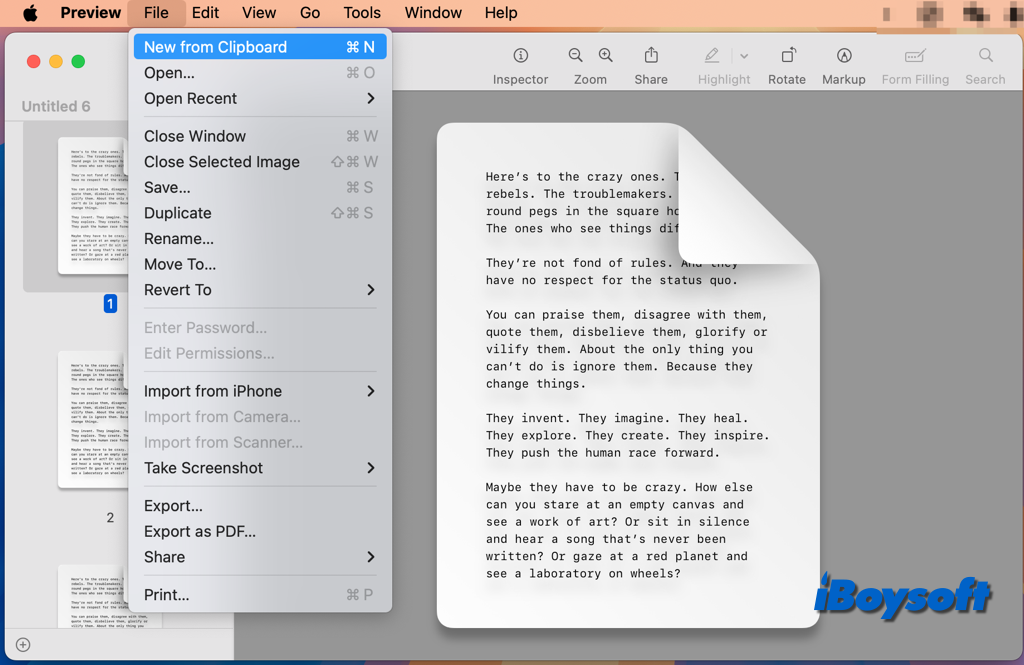
- Ensuite, Preview crée de grandes images propres et parfaites à partir des copies.
- Cliquez sur celui que vous voulez, et appuyez sur Fichier > Enregistrer pour le sauvegarder en tant qu'image.
Copier l'icône du fichier/de l'application avec les Informations et la coller dans Preview
Pour certains types de fichiers (comme les PDF, alias, et d'autres documents), la méthode ci-dessus ne fait que créer une copie au lieu de copier l'icône, alors essayez les étapes suivantes pour obtenir l'icône de l'application/du fichier avec Preview.
- Cliquez avec le bouton droit sur l'élément dont vous voulez copier l'icône, et choisissez Obtenir des informations.
- Cliquez sur Sélectionner la petite icône dans le coin supérieur gauche de la fenêtre Informations et appuyez sur Commande-C.
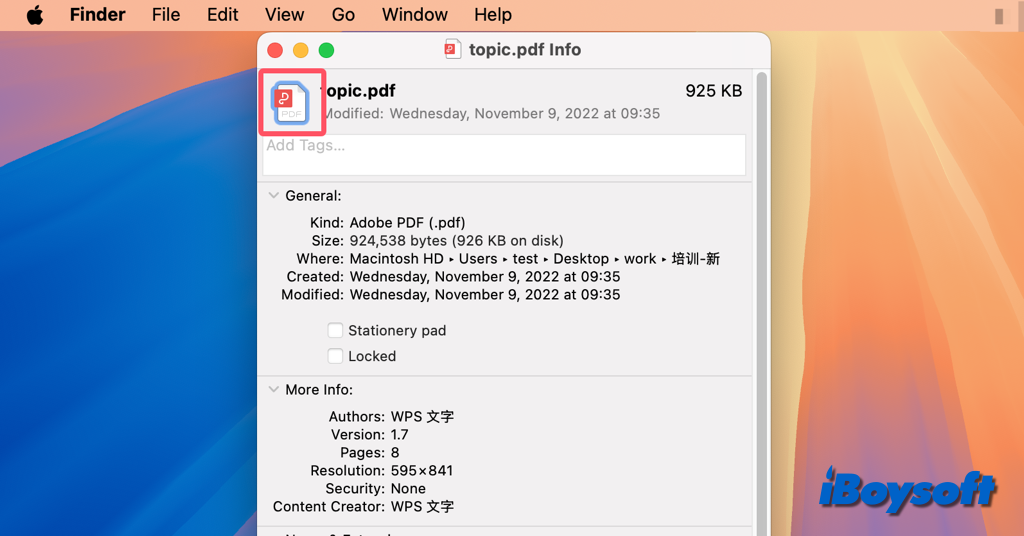
- Rendez-vous dans Preview, et choisissez Fichier > Nouveau depuis le presse-papiers.
- Enregistrez l'image copiée sur votre Mac.
Informez les autres sur comment copier des icônes de fichiers et d'applications avec macOS Preview !